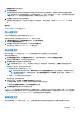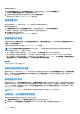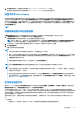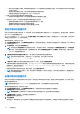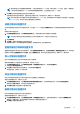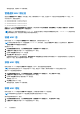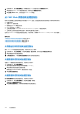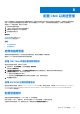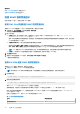Users Guide
Table Of Contents
- 适用于 PowerEdge M1000e 的 Dell Chassis Management Controller 6.10 版 用户指南
- 概览
- 安装和设置 CMC
- 登录 CMC
- 更新固件
- 下载 CMC 固件
- 签名的 CMC 固件映像
- 查看当前安装的固件版本
- 更新 CMC 固件
- 更新 iKVM 固件
- 更新 IOM 基础结构设备固件
- 使用 Web 界面更新服务器 iDRAC 固件
- 使用 RACADM 更新服务器 iDRAC 固件
- 更新服务器组件固件
- 使用 CMC 恢复 iDRAC 固件
- 查看机箱信息和监测机箱与组件运行状况
- 配置 CMC
- 配置服务器
- 配置插槽名称
- 配置 iDRAC 网络设置
- 配置 iDRAC VLAN 标签设置
- 设置第一引导设备
- 配置服务器 FlexAddress
- 配置远程文件共享
- 使用服务器配置复制功能配置配置文件设置
- 配置 CMC 以发送警报
- 配置用户帐户和权限
- 配置 CMC 进行单点登录或智能卡登录
- 配置 CMC 以使用命令行控制台
- 使用 FlexAddress 和 FlexAdress Plus 卡
- 管理输入输出结构
- 配置和使用 iKVM
- 管理和监测电源
- 故障排除和恢复
- 使用 LCD 面板界面
- 常见问题
- 使用案例场景

○ 保存引导标识配置文件模板,编辑各服务器使用的 SAN 引导参数并将这些参数包含进来,即可对网络共享中的引导标识配置
文件进行自定义。
○ 在应用引导标识配置文件前,先对使用初始配置的服务器进行准备。
○ 对每台服务器应用引导标识配置文件,并从 SAN 进行引导。
● 配置一台或多台备用待机服务器以实现快速恢复。
○ 在应用引导标识配置文件前,先对使用初始配置的待机服务器进行准备。
● 通过执行以下任务,可在新服务器中使用故障服务器的工作负载:
○ 清除故障服务器的引导标识,以避免服务器恢复时复制 MAC 地址。
○ 将故障服务器的引导标识应用于备用待机服务器。
○ 使用新引导标识设置引导服务器以实现快速恢复工作负载。
保存引导标识配置文件
您可以将引导标识配置文件保存到 CMC 网络共享。您可以存储的配置文件数取决于 MAC 地址的可用性。有关更多信息,请参阅
使
用
CMC Web
界面配置网络共享
。
于 Emulex 光纤信道 (FC) 卡,Option ROM 中的启用/禁用从 SAN 引导属性默认为禁用。请启用选项 ROM 中的此属性,并将引导标
识配置文件应用于要从 SAN 引导的服务器。
要保存配置文件,请执行以下任务:
1. 转至服务器配置文件页面。在引导标识配置文件部分,选择具有所需设置(此设置用于生成配置文件)的服务器,并从 FQDD 下
拉菜单中选择 FQDD。
2. 单击保存标识。此时将显示保存标识部分。
注: 只有在启用了网络共享选项且该选项可访问时,才会保存引导标识,详细信息显示在存储的配置文件部分。如果网络共
享未连接,请为机箱配置网络共享。要配置网络共享,请单击存储的配置文件部分中的编辑。有关更多信息,请参阅
使用
CMC Web
界面配置网络共享
。
3. 在基本配置文件名称和配置文件数字段中,输入配置文件名称和要保存的配置文件数。
注: 保存引导标识配置文件时,支持标准 ASCII 扩展字符集。但不支持以下特殊字符:
)、“、.、*、>、<、\、/、:、|、#、? 和 ,
4. 从虚拟 MAC 地址下拉列表中选择基本配置文件的 MAC 地址,然后单击保存配置文件。
创建的模板数基于您指定的配置文件数。CMC 与 Lifecycle Controller 通信以获取可用的服务器配置文件设置,并将其存储为指定
的配置文件。命名的文件格式为 - <base profile name>_<profile number>_<MAC address>。例如:
FC630_01_0E0000000000。
进度指示器将指示保存操作的进度。操作完成后,会显示操作成功消息:
注: 收集设置的进程在后台进行。因此,新配置文件可能需要过一段时间才能显示。如果不显示新配置文件,请检查配置文
件日志中是否存在错误。
应用引导标识配置文件
如果引导标识配置文件存储在网络共享中并且可用,则可应用引导标识配置文件设置。要启动引导标识配置操作,可以对单一服务
器应用存储的配置文件。
注: 如果服务器不支持 Lifecycle Controller 或机箱的电源已关闭,则不能将配置文件应用于服务器。
要对服务器应用配置文件,请执行以下任务:
1. 转至服务器配置文件页面。在引导标识配置文件部分,选择要在其中应用所选配置文件的服务器。
选择配置文件下拉菜单此时被启用。
注: 选择配置文件下拉菜单中显示了网络共享中所有可用的配置文件,这些配置文件按类型排序。
2. 从选择配置文件下拉菜单中,选择您要应用的配置文件。
应用标识选项将处于启用状态。
3. 单击应用标识。
随后会显示一条警告消息,指示应用新标识将覆盖当前设置且会重新引导所选服务器。系统会提示您确认是否继续执行此操作。
104
配置服务器